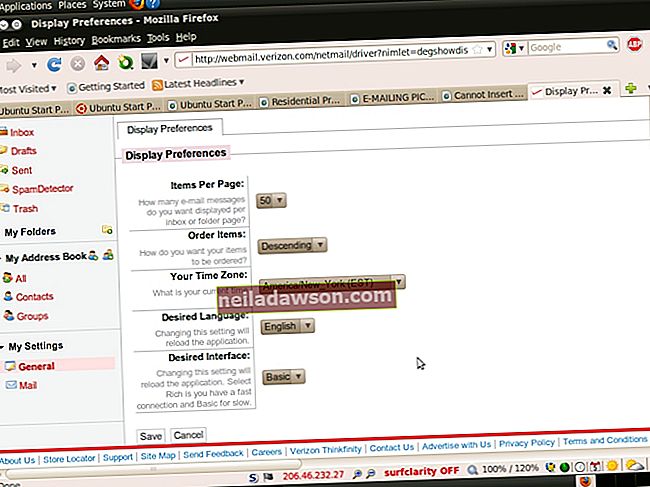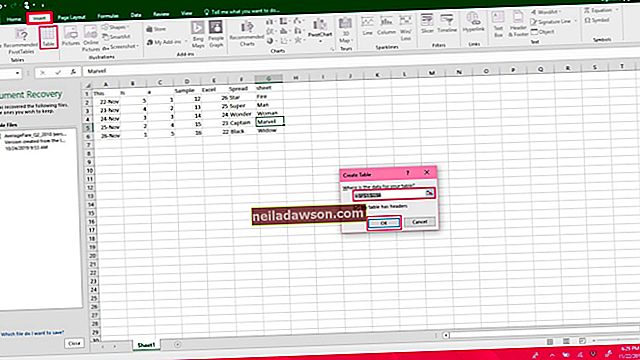Kui te ikkagi ei kavatse oma arvutit uuendada, peaks emaplaadi väljavahetamine olema probleemide lahendamiseks kõige viimane võimalus. Peaaegu kõik komponendid, mis panevad teie arvuti tööle, on selle konkreetse emaplaadi mudeli külge kinnitatud ja ühilduvad sellega. Veelgi enam, tehnoloogia muutub pidevalt, nii et te ei pruugi plaati asendada täpselt sama mudeliga, mis teil on. Kui uue emaplaadi puhul on midagi muud - laienduspesade suurus, kuju või isegi asukoht -, võite leida, et asendate rohkem kui ainult ühte komponenti. Seetõttu on ülitähtis, et enne emaplaadi vahetamist kõrvaldate kõik muud võimalikud tõrked.
Sümptomid
Kui olete äsja emaplaadi vahetanud ja ilmnevad tõrked või kui teil on mõnda aega arvuti olnud ja see käitub järsku valesti, võite automaatselt eeldada, et plaat on halb. Mõned sümptomid, mida halva emaplaadi diagnoosimisel otsida, on käivitamata jätmine. Arvuti võib käivitada, kuid lülitub siis välja. Suurenenud Windowsi vead või "sinised surmaekraanid" on ebaõnnestunud emaplaatide sümptomid. Arvuti võib näiliselt põhjuseta külmuda või ühendatud seadmed, mis varem töötasid, äkki ei tööta.
Krahhide ja vigade tõrkeotsing
Enne arvuti avamist ja riistvaraga jamamist proovige probleem pehmelt lahendada, analüüsides süsteemi ja rakenduse sätteid. Järgmistes ülesannetes eeldatakse, et saate operatsioonisüsteemi edukalt käivitada.
Kui tundub, et teie süsteem töötab hästi ja lülitub siis järsku välja, puudutage suvalist klahvi, et näha, kas see ärkab ellu. Kui see juhtub, võib teie arvuti olla määratud teatud aja möödudes magama minema. Avage juhtpaneel ja kontrollige jaotises Toitevalikud oma sätteid ja muutke need mugavamaks.
Tehke kindlaks, millal teie süsteemiprobleemid algasid, näiteks kas installisite hiljuti uue rakenduse. See rakendus ei pruugi teie arvuti ühe või mitme komponendiga ühilduda. Desinstallige rakendus ja vaadake, kas probleem püsib. Kui see nii on, kasutage Windowsi süsteemitaaste, et taastada punkt vahetult enne rakenduse installimist.
Pahavara ja viirused võivad teha mulje, nagu oleks emaplaat ebaõnnestunud. Tehke kõigi draivide ja süsteemifailide põhjalik viirusekontroll. Kui laadisite hiljuti alla mõni meediumifail või ühisvara, tehke süsteemi taastamise punkt enne allalaadimist.
Kontrollige ühendusi ja lisaseadmeid
Kontrollige, kas teie toitejuhe on lahti, mis võib sageli välja lülitada. Samuti võivad probleemiks olla halvasti paigaldatud või lahtised perifeersed pistikud, nii et pingutage need.
Väline kõvaketas, mälupulk või käivitatav CD võib takistada teie arvuti korralikku käivitamist. Eemaldage optilisest draivist kõik CD-d või DVD-d koos USB-ühendusega ühendatud pöidlaajamiga. Ühendage välised seadmed, sealhulgas printerid ja skannerid, lahti ning taaskäivitage arvuti. Kui see probleemi lahendab, peate võib-olla oma BIOS-i seadetes kohandama alglaadimise järjekorda, nii et arvuti ei käivitu nendest seadmetest. Juhised BIOS-i lähtestamiseks leiate arvuti kasutusjuhendist või tootja veebisaidilt.
Kuulake piiksu
Kui te ei saa üldse käivitada, kuulake oma sisselülitamisel arvutit. Piiksude muster ütleb teile, mis on tõenäoline probleem. Emaplaadi riket edastab tavaliselt üks piiks, millele järgneb kolm, neli või viis. Neli helisignaali, millele järgneb kaks, kolm või neli helisignaali, näitavad jada- või paralleelpordiprobleeme, mis tähendab ka kahjustatud emaplaati.
Kontrollige riistvara
Teil võib olla mugavam viia arvuti tehniku juurde, kui on aeg riistvara kontrollida. Kui olete arvuti sisemusega tuttav, maandage ennast kõigepealt, et vältida edasisi kahjustusi. Kontrollige, et kõik komponendid oleksid korralikult paigas. Otsige emaplaadi ja selle komponentide ilmset kahjustamist. Kontrollige, kas vooluringides ja takistites pole mullid ega põletused. Kui teil on varukaarte (videokaardid, mälu, kõvakettad), vahetage need ükshaaval välja, et näha, kas sellel on midagi.
Hoiatused
Kui teile pole arvuti sisemus tuttav, ärge proovige seda ise parandada. Võite tekitada rohkem kahju, kui alustasite. Enne süsteemi sätete muutmist kirjutage praegused seaded üles, et saaksite need tagastada, kui muudatused ei aita. Kontrollige oma arvuti garantiid. Paljud garantiid kaotavad õiguse, kui arvuti on avatud.